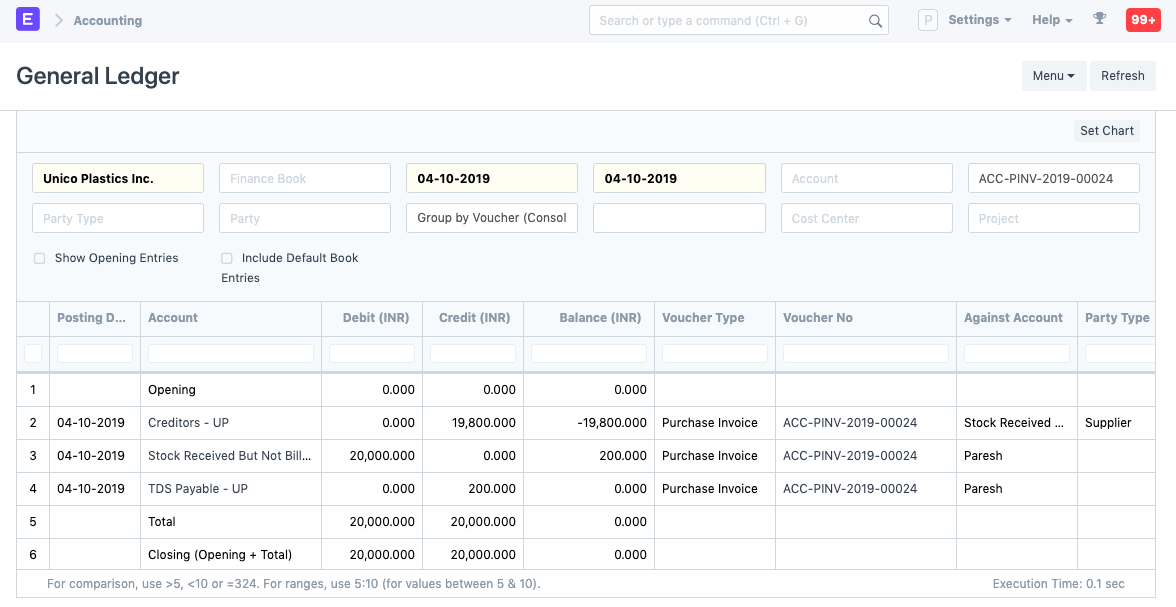Categoria de Retenção de Imposto
Categoria de Retenção de Imposto é o Imposto Deduzido na Fonte.
Assim sendo, uma pessoa responsavel por fazer pagamentos deve deduzir o imposta afonte a taxa pre-estabelecida. Em vez de receber o imposto nos seus lucros apartir de si num periodo mais tarde, o governos quer que os contribuintes façam a dedução antecipada e o seu deposito no governo.
Para aceder a lista de Categoria de Retenção de Imposto, deve ir:
Home > Contabilidaed > Impostos > Categoria de Retenção de Imposto
1. Pre-requisitos
Antes de criar e utilizar a Categoria de Retenção de Imposto, é aconselhavel criar o seguinte primeiro: 1. Fornecedor
2. Como criar uma Categoria de Retenção de Imposto
No ERPNext, as Categorias de Retenção de Imposto normalmente estão disponveis por defeito, contudo, voçê pode criar mais se necessário.
- Ir para a lista de Categoria de Retenção de Imposto e click em Novo.
- Digite um nome unico, eg: Secção 194C Indiviual.
- Digite o Nome da Categoria (Dividendos, Taxas Profissional, etc,.).
- Digite a Percentagem da Retenção do Imposto para o Ano Fiscal.
- Voçê pode definir o limite para uma unica factura ou para a soma de varias facturas.
- Selecionar a conta a favor a sua Empresa para o qual o Imposto será creditado.
- Adicione mais empresas e contas caso necessário.
Salvar.
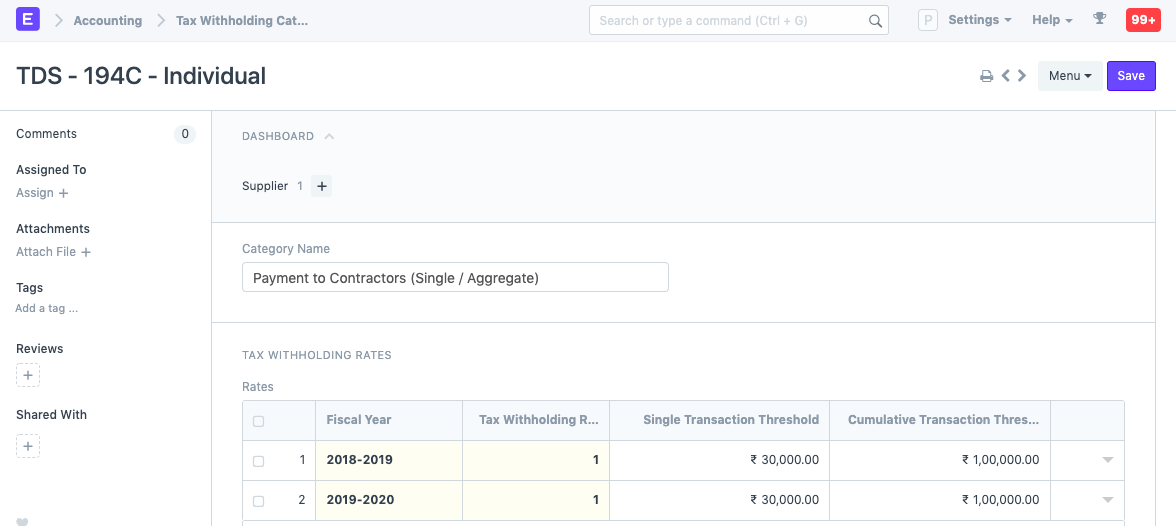
De baixo dos detalhes de contas, a conta TDS é adicionada para cada Empresa no sistema.
2.1 Atribuindo Rentenção de Imposto a um Fornecedor
Depois de salvar, pode ser atribuido a um Fornecedor:
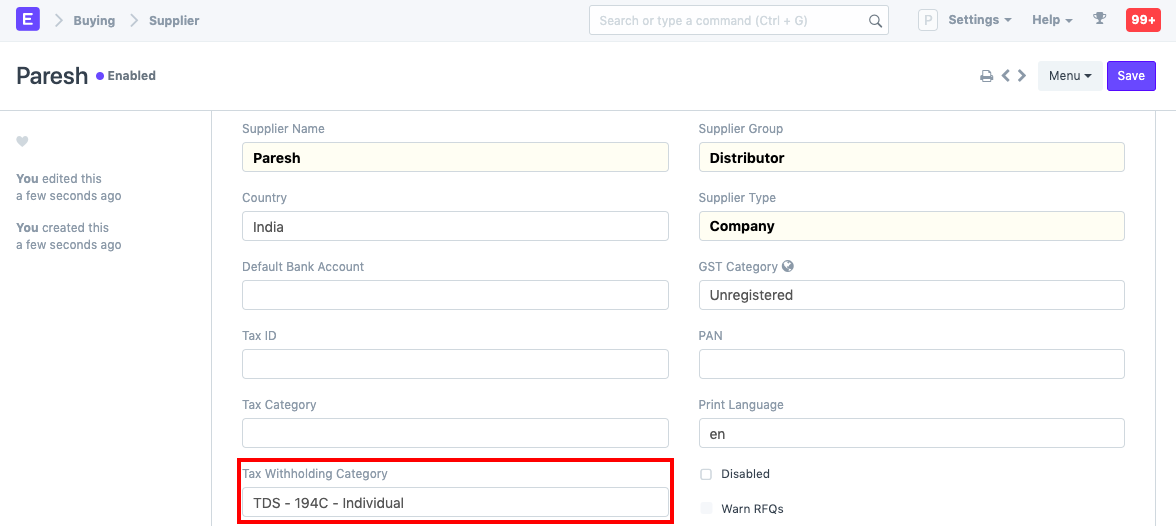
2.2 Como funciona o threshold?
Considere um Fornecedor a quem a Categoria de Retenção de Imposto é aplicada.
Por exemplo, digamos que a percentagem de 5% será aplicada na factura aonde o thresfold Singular é de 20,000 e o threshold Acumulado é de 30,000. Caso a factura seja criada com o valor total de 20,000 então o threshold singular será activado e a percentagem de 5% será cobrada.
Mas se o valor da factura totalizasse até 15,000 então não seria aplicado o Imposto vendo que não passou o limite threshold. Caso uma outra factura seja criada para o mesmo fornecedor com o mesmo total de 15,000 então apesar de não ter ultrapassado o limite Singular threshold, será aplicada a dedução vendo que a soma da ultima factura e a corrente dá 30,000 que é igual ao Limite Acumulado especificado.
3. Usando Retenção de Impostos
3.1 Usar em Facturas de Compra
No exemplo seguinte, nós selecionamos 'TDS - 194C - Individual' que tem um unico limite singular de 30,000, limite acumulado de 1,00,000 e a percentagem de 1%.
Caso o Fornecedor tenha o campo de retenção de imposto activo, então após selecionar o Fornecedor, uma caixa ficará visivel na Factura de Compra para selcionar se quer aplicar ou nao o Imposto.
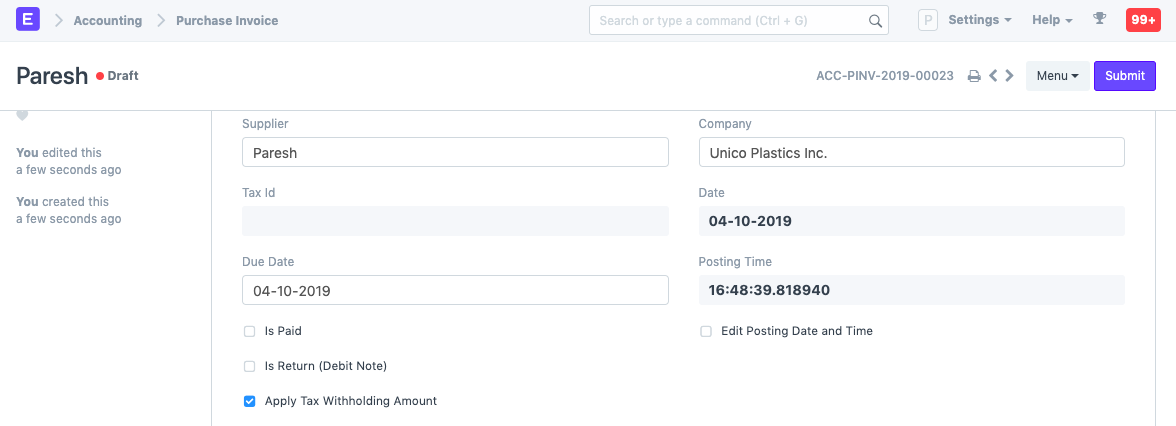
Vamos criar uma factura no valor de 90,000. Salvando a factura automaticamente o imposto é calculado e aodicionado a tabela de impostos.
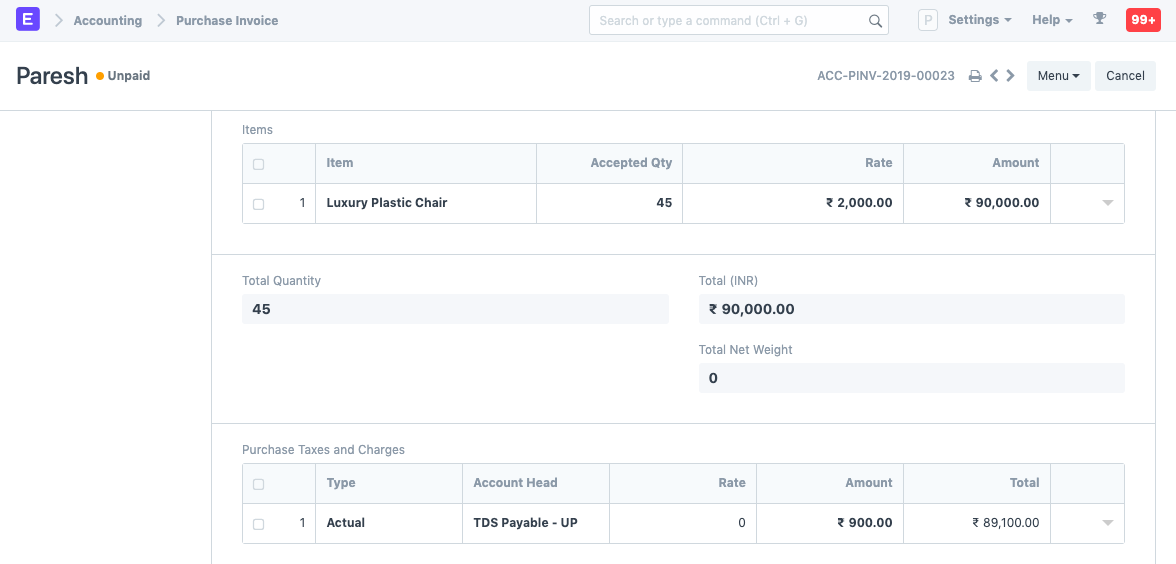
Para ver o efeito do Limite Acumulado, vamos criar uma factura com o valor de 20,000 e submeter.
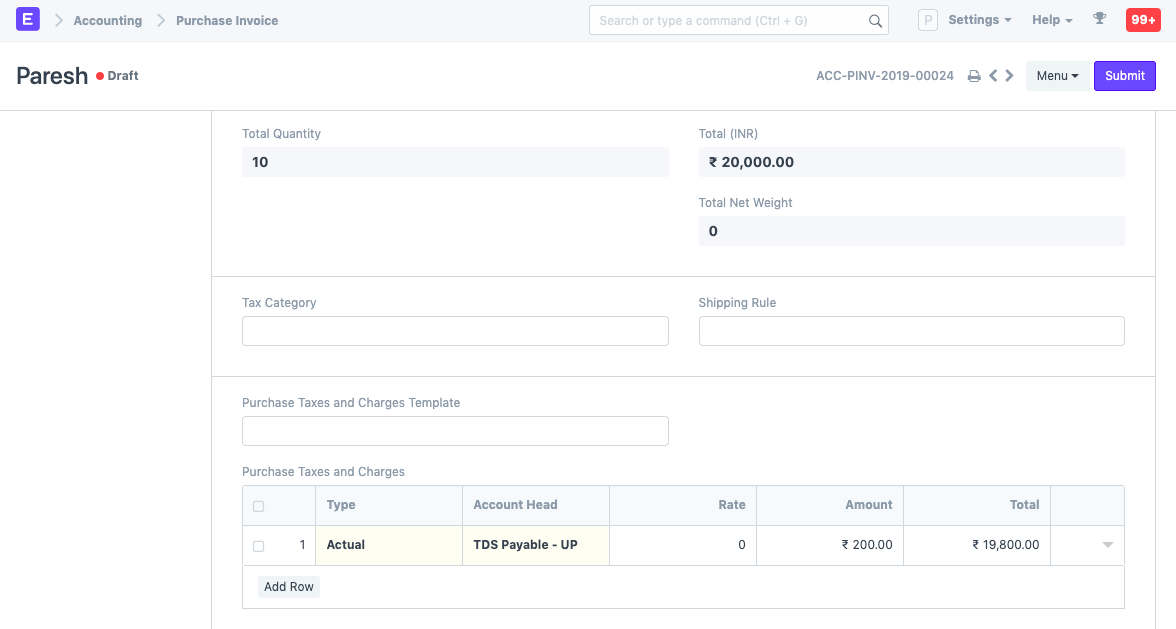
Apesar do valor da factura não ter ultrapassado o limite Singular (30,000), nós vemos que o imposto foi cobrado. Isto porque a factura anterior e a corrente somão mais de 1,10,000 que excede o Limite Acumulado. Daí, o imposto baseado na percentagem criada na Categoria de Retenção de Imposto é aplicada de acordo.
Nota: Ao submeter a factura, três entradas no GL são criadas:
- Primeiro para debito da conta de despesas
- Segundo para credito na conta de Credores
- Terçeiro para credito na conta selecionada na Categoria de Retenção de Imposto.